iPhoneでは、会議やインタビューなどの会話を簡単に録音し、特別な瞬間を捉えることができます。また、友人や家族への誕生日メッセージを保存したり、自分の声を音声に追加して楽しむこともできます。これらの録音は貴重なので、別のデバイスやクラウドストレージに移動してバックアップすることが重要です。
オーディオファイルがメールで送るには大きすぎる場合や、iTunesを使いたくない場合、iPhoneから大容量のオーディオファイルを送信するのは難しいように思えるかもしれません。幸いなことに、iPhoneから大容量のオーディオファイルを移動する簡単な方法がいくつかあります。この記事ではそれらについて詳しく説明します。
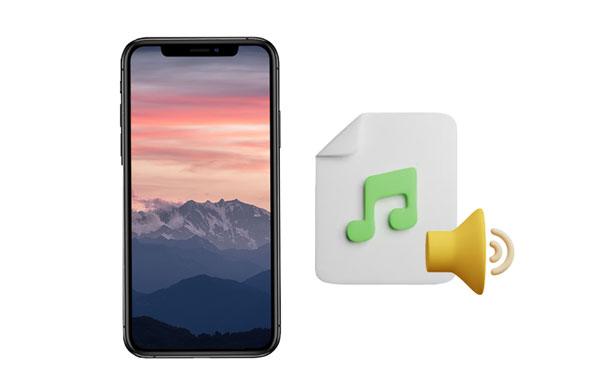
iPhoneからAndroidデバイスに乗り換える際に、大容量のオーディオファイルをそのまま残したいですか? Coolmuster Mobile Transfer簡単です。たったワンクリックで、ファイルサイズに関係なく、 iOSからAndroidへ音楽を転送できます。また、動画、書籍、写真もiOSからAndroidへ簡単に転送できます。
AndroidデバイスからiPhoneやiPadに連絡先やドキュメントを簡単に転送できます。Coolmuster Coolmuster Mobile TransferほとんどのAndroidおよびiOSデバイスとオペレーティングシステムをサポートしているため、モバイルデバイス間でのデータコピーが簡単です。
Coolmuster Mobile Transferの主な機能:
iPhone からAndroidに大きなオーディオファイルを転送する方法は次のとおりです。
01プログラムをインストールする
PC にソフトウェアをダウンロードして起動し、それを開いてメイン インターフェイスにアクセスします。
02モバイルデバイスをコンピューターに接続する
正常に動作するUSBケーブルを使って、両方のデバイスをPCに接続します。接続に成功すると、画面の「ソース」と「出力先」にデバイスが表示されます。iPhoneが「ソース」側になっていることを確認してください。

03大容量のオーディオファイルを転送する
すべてのオーディオファイルを選択するには、「音楽」カテゴリを選択し、「コピーの開始」ボタンをクリックして転送を開始します。

s
AirDropを使えば、iPhone間で大容量のオーディオファイルを簡単に送信できます。ケーブルを使わずに、音楽、録音、その他のオーディオファイルを素早く簡単に共有できます。AirDropはWi-FiとBluetooth経由で動作し、高速転送を実現します。ただし、両方のデバイスが近くにあり、ロックが解除され、AirDropが有効になっている必要があります。ファイルのサイズが大きい場合は、転送に時間がかかる場合がありますので、両方のiPhoneが十分に充電されていることを確認してください。( iPhoneでAirDropが動作しない場合は?)
ステップ1:両方のiPhoneで、右上隅から下にスワイプしてコントロールセンターを開きます。Wi-FiとBluetoothがオンになっていることを確認してください。
ステップ 2: 「AirDrop」をタップし、好みに応じて「連絡先のみ」または「全員」を選択します。
ステップ3:送信側のiPhoneでミュージックアプリまたはファイルアプリを開き、共有したいオーディオファイルを探します。「共有」アイコンをタップし、AirDropリストから受信側のiPhoneを選択します。
ステップ4:受信側のiPhoneで、プロンプトが表示されたら「承認」をタップします。転送が完了するまで待ち、ミュージックアプリまたはファイルアプリでオーディオにアクセスできるようにします。

Googleドライブを使えば、iPhoneから別のiPhoneまたはAndroidデバイスに大容量のオーディオファイルを転送できます。この方法は、ファイルをクラウドにアップロードし、対象のデバイスにダウンロードするというシンプルなものです。ケーブル接続も不要で簡単ですが、速度はインターネット接続環境に依存し、大容量ファイルのアップロードやダウンロードには時間がかかる場合があります。
ステップ 1: iPhone で Google ドライブ アプリを開き、Google アカウントでサインインします。
ステップ2:「+」ボタンをタップし、「アップロード」を選択します。iPhoneから転送したいオーディオファイルを選択し、アップロードが完了するまで待ちます。

ステップ 3: 対象の iPhone またはAndroidデバイスで Google ドライブを開き、同じアカウントでサインインします。
ステップ 4: アップロードされたオーディオ ファイルを見つけて、デバイスにダウンロードします。
iPhoneからPCまたはMacにオーディオファイルを簡単に転送したいなら、 Coolmuster iOS Assistantが最適です。この強力なiOSデータ転送・管理ソフトウェアを使えば、大容量のオーディオファイルを数分でコンピュータに転送できます。また、大容量の動画、音楽、メッセージ、写真、書籍、連絡先など、 iOSデバイスからコンピュータへの転送にも対応しています。
iCloudやiTunesとは異なり、 Coolmuster iOS Assistantではファイルをプレビューし、転送するオーディオを正確に選択できます。ファイルサイズ制限はなく、インターネット接続に依存しないため、処理が高速です。
Coolmuster iOS Assistantの主な機能:
1 回のクリックで iPhone から PC に大きなオーディオ ファイルを移動する方法は次のとおりです。
01ソフトウェアを起動し、iPhoneを接続する
まず、 Coolmuster iOS AssistantをPCにダウンロードしてインストールします。起動すると、メインインターフェースが表示されます。次に、ライトニングケーブルを使ってiPhoneをPCに接続します。iPhoneを接続すると、プログラムが自動的に認識します。
数秒後、PCの画面にポップアップウィンドウが表示されます。「信頼」をクリックし、「続行」オプションを押して先へ進んでください。
02転送するオーディオファイルを選択する
ソフトウェアがデバイスを検出すると、メインインターフェースにiPhoneのすべてのデータが表示されます。各ファイルは、便宜上、左側のパネルのフォルダに保存されます。「ミュージック」>「曲」/「ボイスメモ」/「トーン」オプションを選択してください。すると、インターフェースにオーディオファイルが表示されます。

03大きなオーディオファイルをコンピュータにエクスポートする
転送したいオーディオをチェックして選択し、「エクスポート」をクリックして、大きなオーディオ ファイルを iPhone から PC に保存します。

ケーブルを使わずにiPhoneからMacに大容量のオーディオファイルを素早く転送したいなら、AirDropは高速で便利なソリューションです。ワイヤレスで動作し、ファイルの破損を防ぎます。
ステップ 1: iPhone とMacの両方で Wi-Fi と Bluetooth がオンになっていることを確認します。
ステップ2: MacでFinderを開き、サイドバーからAirDropを選択します。受信相手を「連絡先のみ」または「全員」に設定してください。( MacでAirDropが動作しない?)

ステップ 3: iPhone で、ファイル アプリまたはミュージック アプリに移動し、送信するオーディオ ファイルを見つけます。
ステップ4:「共有」アイコンをタップし、「AirDrop」を選択します。利用可能なデバイスのリストからMacを選択します。
ステップ5: Macで転送を承認します。オーディオファイルはダウンロードフォルダに保存されます。
iCloudストレージに十分な空き容量がある場合は、iPhoneからWindows PCまたはMacに大容量のオーディオファイルを転送できます。音楽をiCloudにアップロードすることで、ローカルストレージの空き容量を確保しながら、どのパソコンからでもファイルにアクセスできるようになります。この方法は便利ですが、インターネットの速度とiCloudストレージの空き容量に左右されます。( iCloudストレージがいっぱいですか?)
ステップ 1: iPhone で「設定」に移動し、自分の名前をタップして「iCloud」を選択します。
ステップ2:iCloud Driveを有効にし、音楽アプリまたはオーディオファイルが同期するように設定されていることを確認します。iPhoneがオーディオファイルをiCloudにアップロードするのを待ちます。

ステップ3: Windows PCでWindows用iCloudをダウンロードしてインストールし、同じApple IDでサインインします。Mac Mac 、Finderを開いてiCloud Driveを選択します。

ステップ4:iCloud Driveでアップロードしたオーディオファイルを探し、パソコンにダウンロードします。ダウンロードが完了したら、必要に応じてオーディオファイルを再生、移動、バックアップできます。
Q1: Mail Drop を使用して iPhone から大きなオーディオを送信するにはどうすればよいですか?
オーディオファイルの保存場所に移動し、「共有」ボタンをタップします。メールアイコンを選択すると、ファイルが大きすぎる場合は代替手段を提案するメッセージが表示されます。「Mail Dropを使用」ボタンをタップして、iCloud経由でオーディオを送信します。
Q2: WhatsApp で送信した後、音声の品質が低下するのはなぜですか?
WhatsAppはアップロード速度を上げるために音声ファイルを圧縮します。これにより音質が低下することが多いため、受信者に高音質で音声を届けたい場合は、メッセージングアプリで大容量の音声を送信することはお勧めしません。
Q3: オーディオファイルが大きすぎて送信できない場合はどうすればよいですか?
iPhone のオーディオ ファイルが大きすぎる場合は、いくつかのオプションがあります。
Q4: クロスプラットフォームのオーディオ転送に役立つアプリは何ですか?
Send AnywhereやMove to iOSなどのアプリは、iPhoneとAndroidデバイス間で大容量のオーディオファイルを転送するのに最適化されています。音質を損なうことなくオーディオを共有するための効率的なソリューションを提供します。
iPhoneで大容量のオーディオファイルを送信する方法は以上です。これらの方法が、大容量のオーディオファイルを友達と簡単に共有するのに役立つことを願っています。ご覧の通り、 Coolmuster iOS Assistantを使えば、 iOSデバイスからコンピュータに大容量のオーディオファイルをスムーズに転送できます。また、 Coolmuster Mobile Transfer使えば、ワンクリックでAndroidにオーディオデータを転送できます。プロセスはシンプルで高速です。さらに、転送するオーディオファイルのサイズ制限はありません。
関連記事:
[解決済み] iPhone の写真を元の品質で SD カードに転送する方法は?





